如何停止 Spotify 從在啟動 Mac/Win/Phone 2025 上開啟
“怎麼停下來 Spotify 從啟動時打開 每次 PC 開機時?” 你是其中之一嗎 Spotify 也在尋找這個困境答案的用戶? 如果您在這裡閱讀這篇文章,我們假設您是。
Spotify 是最驚人的之一 音樂流媒體服務 由於該應用程序與多種設備和媒體播放器兼容,因此受到許多人的喜愛。 大多數用戶發現使用它非常方便 Spotify 適用於 Mac 或 Windows 的應用程式。然而,每次電腦啟動完成後, Spotify 自動啟動。其他人覺得這很好,但有些人對此感到不安。因此,也許,讓他們尋找一種方法來阻止 Spotify 在您的裝置啟動時開啟。
當 Spotify 應用程序安裝在一個人的台式機或筆記本電腦上,默認情況下,一旦打開 PC,它就會自行打開。 一旦用戶登錄到他的計算機,它就會自動在後台運行。 有時,這會增加啟動時間,並使打開計算機的時間變長,這有時會很麻煩。
幫助您了解如何預防 Spotify 在啟動時打開,我們在這里分享了您可以遵循的詳細過程。 事實上,在第一部分中,我們將立即討論如何禁用 Spotify 如果您是 Windows 用戶,則在啟動時打開。
文章內容 第 1 部分。如何停止 Spotify 從在啟動 Windows 上開啟第 2 部分。如何停止 Spotify 從在啟動 Mac 上打開第 3 部分. 如何停止 Spotify 在手機啟動時打開第 4 部分。獎勵:下載 Spotify 歌曲不限部分5。 概要
第 1 部分。如何停止 Spotify 從在啟動 Windows 上開啟
在這部分,您將學習如何停止 Spotify 透過四種方法在 Windows 上自動開啟。 將詳細解釋每一項。
方法#1。 停止 Spotify 從啟動時打開通過 Spotify 設定
實際上,如何停止的一種方法 Spotify 從Windows啟動時開啟是修改 Spotify的當前設置。 這是如何完成的。
步驟1。 在您的 PC 上,打開 Spotify 應用程式使用“開始” 選單或“任務欄」(如果它還沒有打開)。
第2步。 一次 Spotify 已啟動,請點選「三個點” 圖標,您將在螢幕左上角看到。 從顯示的選項中,選擇“編輯“ 然後 ”偏好“。
第3步。 向下滾動,直到看到“顯示高級設置” 選項應位於“設定“ 屏幕。

步驟4。 只需繼續滾動,直到到達“啟動和窗口行為“ 部分。 下面有兩個選項。 在這個「的右邊未結案工單 Spotify 登入電腦後自動”選項,勾選下拉式選單。
步驟#5。 您會注意到,一旦下拉式選單被勾選,您將看到三個選項。 您可以選擇“最小化“(允許啟動,但啟動視圖不會全螢幕),”沒有」(終於停下來 Spotify 從啟動時打開),或“可以」(保持原樣 - 啟動期間自動開啟)。
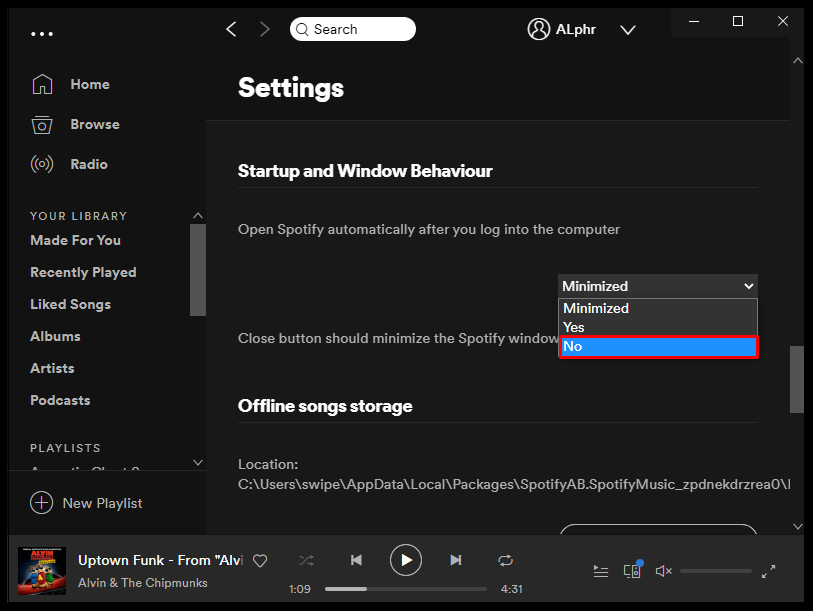
完成以上方法後如何停止 Spotify 啟動時自動打開,您只需關閉“設定“的 Spotify. 因為我們的目標是停止 Spotify 預設打開,當然,你必須選擇“沒有」來自步驟 5 中提到的選項。
方法#2。 停止 Spotify 通過任務管理器在啟動時打開
如果你不想做第一種方法,你也可以嘗試第二種方法如何停止 Spotify 使用工作管理員在啟動 Window 10/Windows 11 時開啟。您可以按照以下步驟操作。
步驟1。 在 Windows 10 電腦上,只需右鍵點選工作列的空白區域即可。 你將會看到“Task Manager” 從選項中。 如果您使用的是 Windows 11 中的 PC,則可以使用此鍵盤快速鍵 - “按Ctrl + Shift + Esc鍵“。
第2步。 任務管理器開啟後,只需選擇“啟動“。
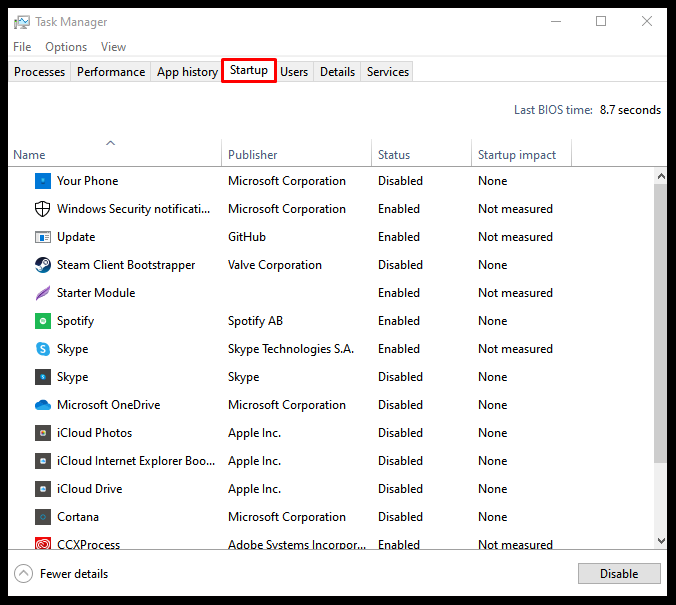
步驟#3。 您將看到一個應用程序列表。 從那裡尋找 Spotify。 您只需右鍵單擊它,然後從螢幕上顯示的選單中選擇“禁用“ 選項。
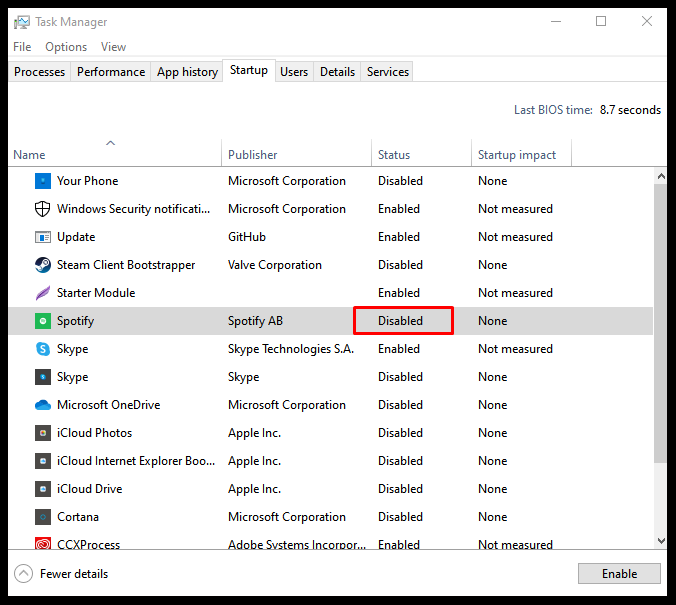
就這麼簡單,就可以擁有啟動功能了 Spotify 禁用。
方法#3。 停止 Spotify 從使用 Windows 設置在啟動時打開
其實,第三種止損方式 Spotify 從啟動時打開是透過使用“設定” 在您的 Windows PC 上。
步驟1。 在 Windows PC 上,開啟“開始」選單,然後前往“設定」。 您也可以使用此鍵盤快捷鍵直接打開它 - “Windows鍵+ I“。
第2步。 當。。。的時候 ”設定」選單打開,勾選“應用程式”從您將在螢幕左側看到的清單中。 然後,選擇螢幕右側底部的「啟動」。
步驟#3。 通過查看“啟動應用程序”部分,您可以找到“Spotify”應用程式(您也可以使用過濾器選項輕鬆搜尋),然後只需將滑桿切換到“關閉“。
如果你是一個 窗戶10 用戶,您也可以直接前往“開始“ 然後 ”設定“,選擇”應用程式“ 然後 ”啟動」。 你可以直接關掉 Spotify 來自 ”啟動應用程序” 部分停止 Spotify 從啟動時打開。
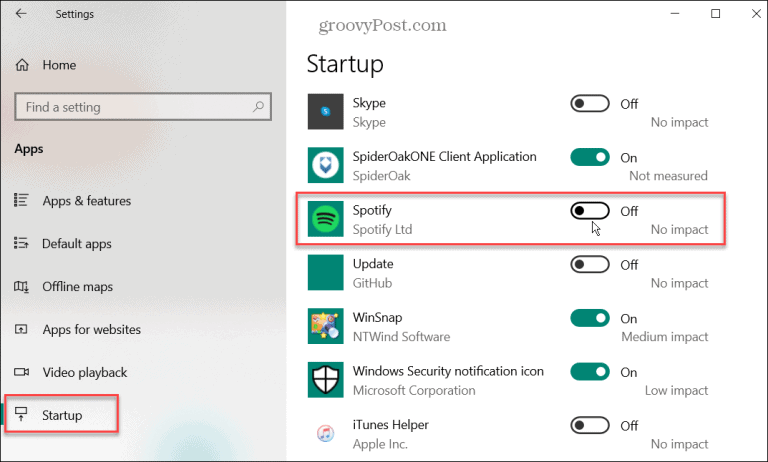
方法#4。 使用 Spotify 網絡播放器
而不是學習和遵循任何停止的方法 Spotify 從之前介紹的啟動時打開,您也可以嘗試使用 Spotify 網絡播放器代替。 這也幾乎與桌面應用程序相同,如果您想節省一些存儲空間,這很好。 你可以去官方網站 Spotify 並登錄到您的帳戶。
您只需要注意,通過網絡播放器流式傳輸時的音頻質量不如通過應用程序流式傳輸時的音頻質量。 此外,您不能下載歌曲來欣賞 Spotify 離線聆聽 通過網絡播放器。
第 2 部分。如何停止 Spotify 從在啟動 Mac 上打開
既然我們已經分享瞭如何停止 Spotify 從第一部分在啟動 Windows 時開啟開始,我們現在將分享如何停止 Spotify 啟動 Mac 時開啟。您可以按照以下排除指南進行操作 Spotify 從 Mac 的啟動項。
步驟1。 打開 ”系統偏好設定Mac 上的“選項,然後前往”用戶和組“。
第2步。 選擇 ”登入項目。” 使用 mac 登入解鎖視窗。 並刪除 Spotify 從登錄項列表中,選擇 Spotify 應用程序,然後單擊 (-) 符號。
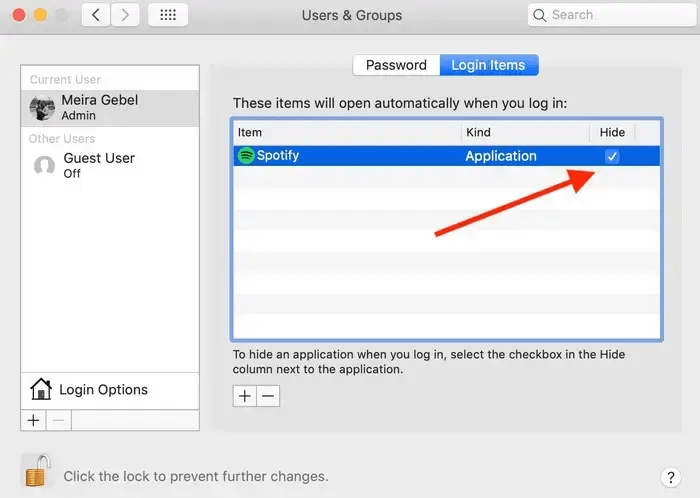
和上面一樣簡單,你可以禁用 Spotify 在您的 Mac 上自動打開。 您也可以按照第一部分介紹的方法#1 中的相同步驟操作,因為如果您要使用 Mac 計算機,整個過程幾乎相同。
第 3 部分. 如何停止 Spotify 在手機啟動時打開
為什麼 Spotify 在 Android 上保持自動開啟?
If Spotify 自動啟動 Android,您可以允許 Spotify 應用程式在裝置啟動時自動啟動。 也可能是因為您在使用時開啟了背景設置 Spotify 連接以播放音樂。
如何停止 Spotify 從自動啟動Android?
怎麼停下來 Spotify Android 自動啟動?不用擔心!您可以停用 Spotify 透過停用與以下相關的任何選項來自動啟動 Android Spotify 設備設定中的自動啟動或後台活動。 這是關於如何停止 Spotify 從啟動 Android 時開啟。
- 步驟 1. 開啟您的 Android。然後去'設定' 應用程式.
- 步驟 2. 點選 '管理應用' > '權限'.
- 步驟 3. 點選 '啟動' 選項。
- 步驟4.找到 Spotify 應用程序,然後將開關切換至關閉。
如果您是 iPhone 或 Samsung 用戶,這裡是有關如何停止的指南 Spotify 在 iPhone 或 Samsung 上啟動時開啟: 怎麼停下來 Spotify 自動啟動 Samsung/iPhone.
第 4 部分。獎勵:下載 Spotify 歌曲不限
現在你已經學會瞭如何停止 Spotify 從啟動時開始,如果您也對可以幫助您的方法感到好奇 下載 Spotify 沒有高級版的歌曲 和限制,您將從本節中找到您需要的內容。 部分用戶下載訪問困難 Spotify 歌曲,因為它們是受保護的文件。
但現在情況不同了,因為已經有可靠且足夠好的工具來保護刪除的歌曲。 更重要的是,它們還可以幫助將文件轉換為 MP3 等格式。 最好的工具之一就是這個 TunesFun Spotify Music Converter .
這款專業軟體的速度也夠快,可以幫助人們在轉換過程中節省時間。 它還促進無損轉換。 這樣一來,歌曲的品質肯定會保持在100%的水平。 歌曲的所有 ID 標籤和元資料資訊也將保留。 另外,它有一個簡單的介面,任何人都可以輕鬆使用。 現在您就可以免費試用!
對於一個人的指南,這裡是如何 TunesFun Spotify Music Converter 可以在轉換和下載過程中使用。
步驟1。 安裝應用程式後,立即啟動它並開始 添加 Spotify 歌曲 待處理。 使用 URL 也應該可以。

步驟#2。 指定要使用的輸出格式 並根據需要更改其他輸出參數設定。

第3步。 勾選“轉”按鈕或“全部轉換”讓應用程式開始轉換過程。 在轉換過程正在進行的同時,應用程式也會同時完成 DRM 刪除過程。

只需幾分鐘,您就可以將轉換後的文件準備好進行離線流式傳輸! 您甚至可以在任何您想使用的設備上永久保留曲目!
部分5。 概要
學習如何停止 Spotify 在 Mac、Windows、Android 或 iPhone 啟動時開啟是不是很簡單?我們很高興為您提供多種方法和選項來完成此過程,無論您是 Windows、Mac PC 還是行動用戶。此外,如果您正在考慮下載 Spotify 歌曲,您始終可以依賴專業的應用程序,例如 TunesFun Spotify Music Converter! 你在等什麼! 立即免費試用!
發表評論